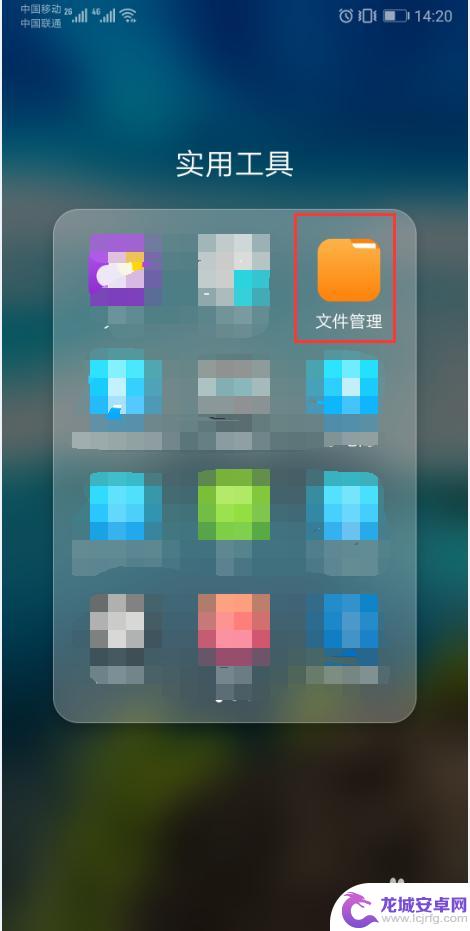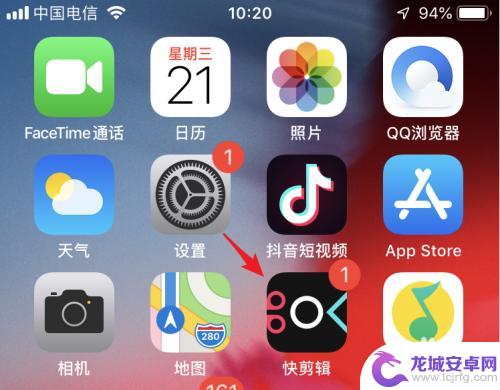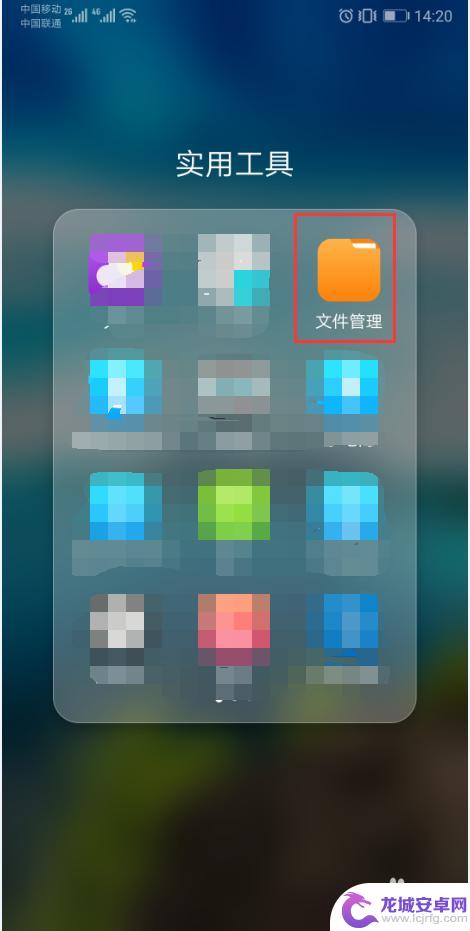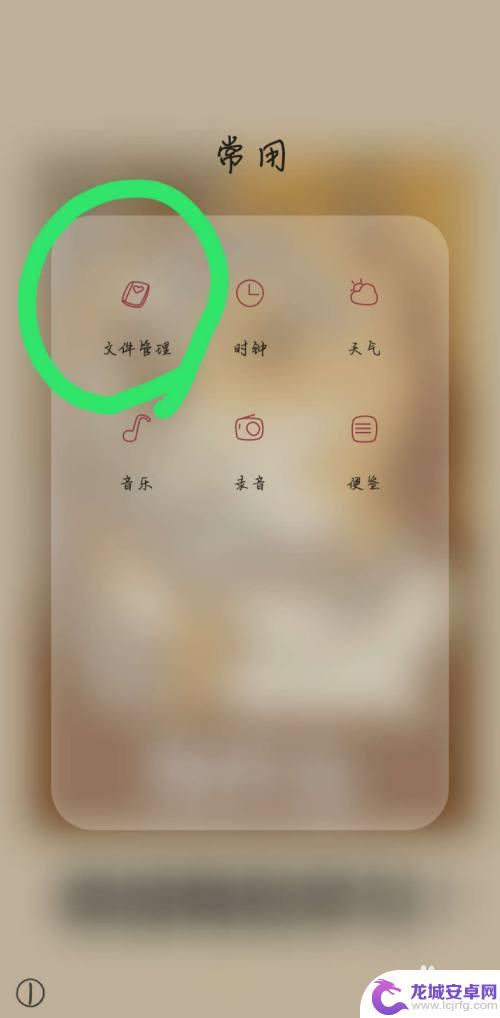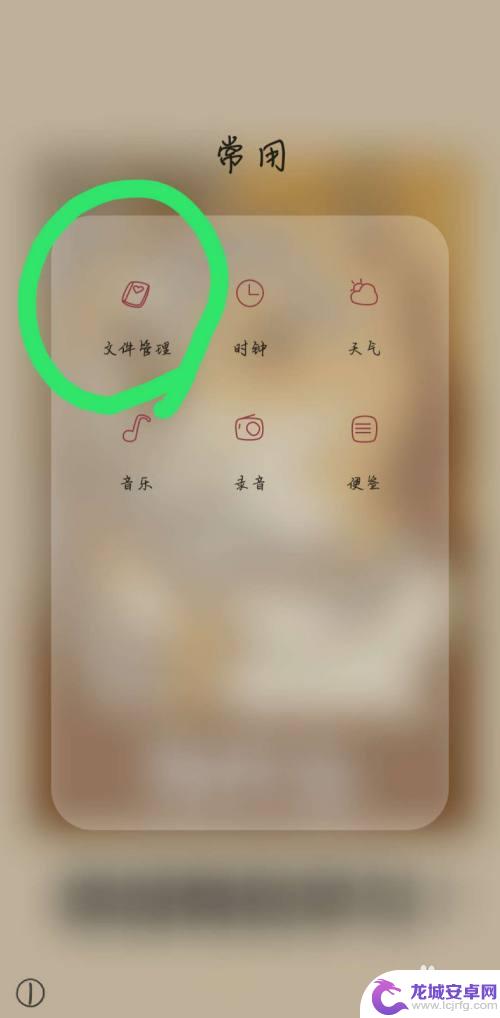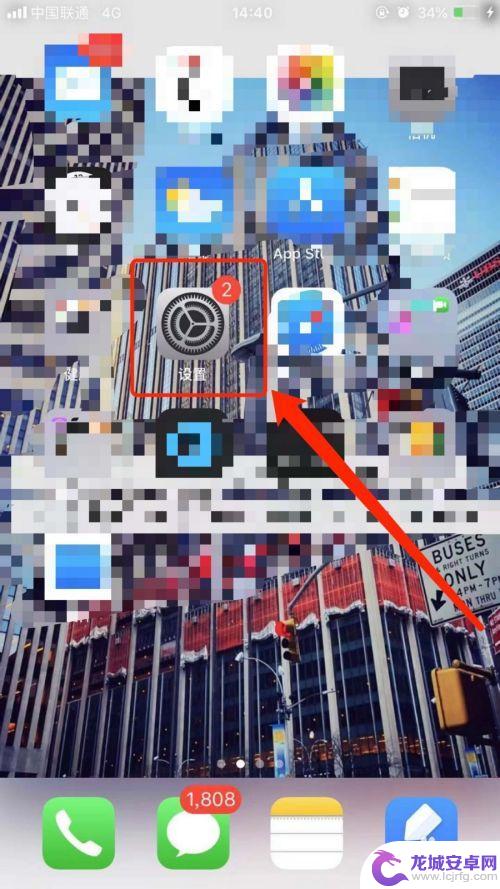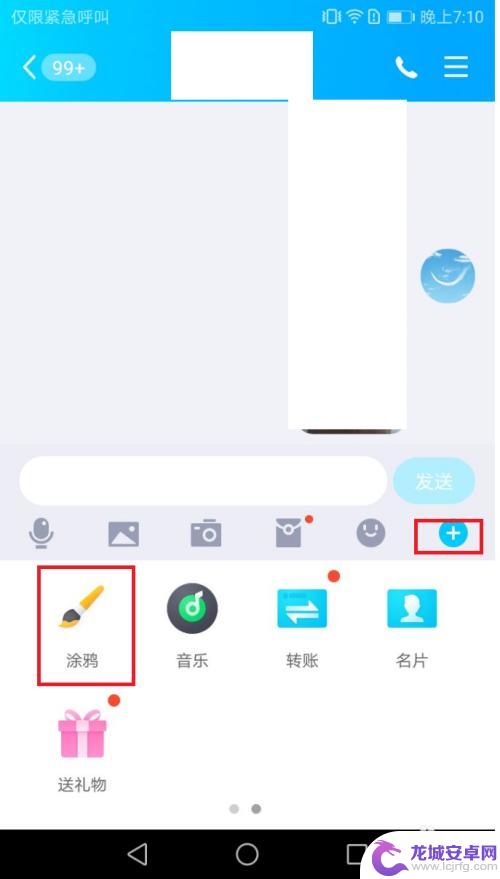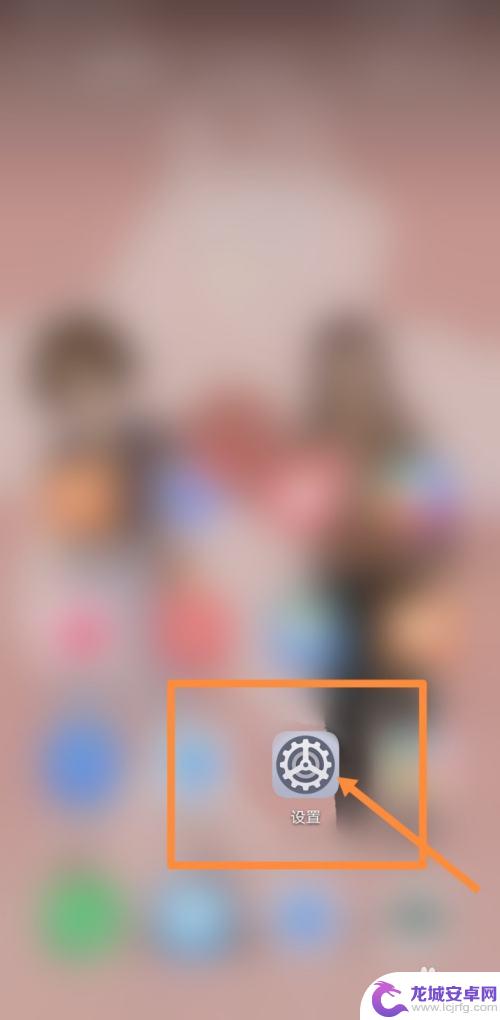苹果手机压缩文件怎么操作 苹果手机如何解压缩文件
苹果手机作为一款智能手机,功能强大且操作简便,但是在处理文件压缩和解压缩时,很多用户可能会感到困惑,苹果手机压缩文件的操作方法并不复杂,只需要借助一些第三方应用或者系统自带的功能即可完成。而解压缩文件则更加简单,只需要点击文件即可进行解压操作。接下来我们将详细介绍苹果手机如何处理文件压缩和解压缩的方法。
苹果手机如何解压缩文件
操作方法:
1.首先,打开照片应用。选择几张照片,再点击左下方的图标按钮。
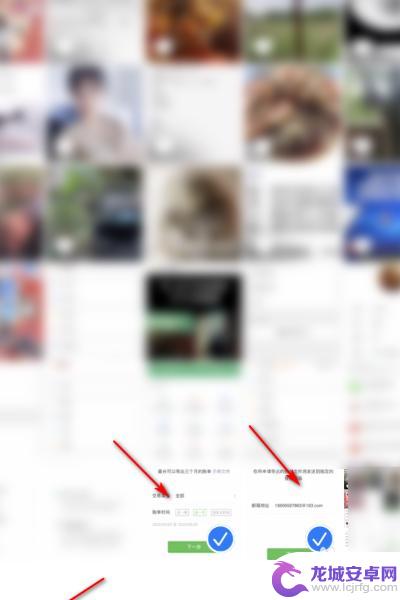
2.然后,点击下【存储到文件】选项栏。
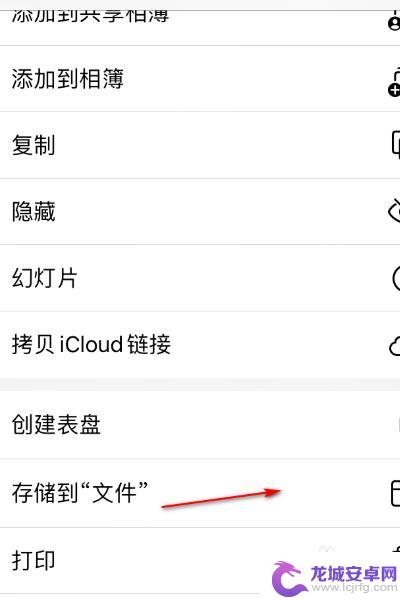
3.然后,将照片存储到某个文件夹里,点击【存储】按钮。
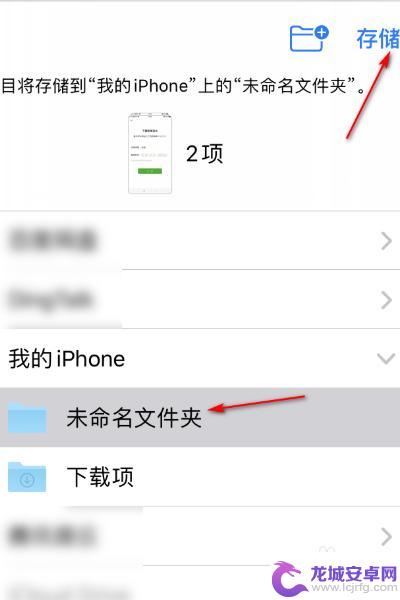
4.接着,在文件里,选择刚才的照片。
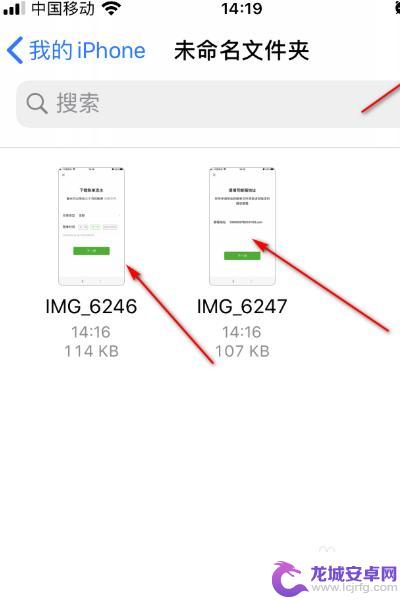
5.然后,在弹出的列表里,点击【压缩】选项。
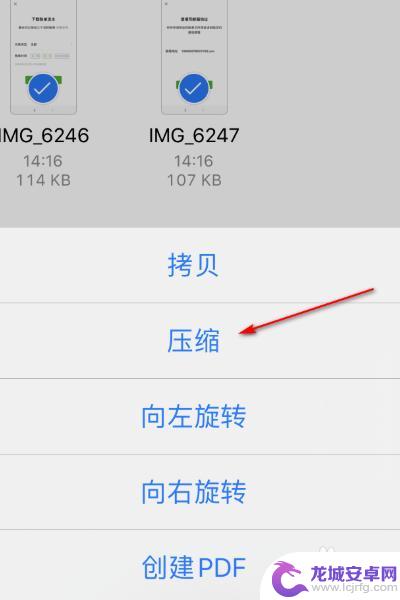
6.最后,就可以看到,照片已经被压缩成一个压缩文件了。
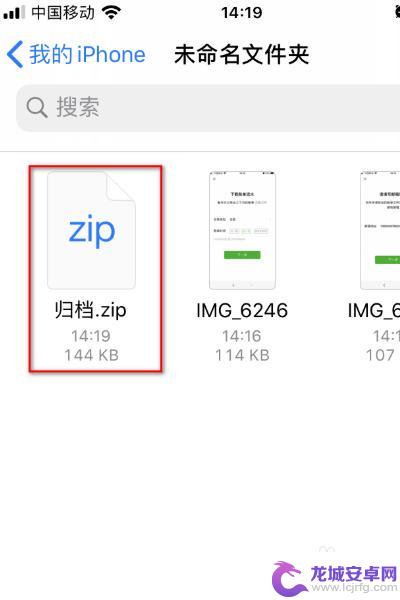
7.具体步骤总结如下:
1、首先,打开照片应用。选择几张照片,再点击左下方的图标按钮。
2、然后,点击下【存储到文件】选项栏。
3、然后,将照片存储到某个文件夹里,点击【存储】按钮。
4、接着,在文件里,选择刚才的照片。
5、然后,在弹出的列表里,点击【压缩】选项。
6、最后,就可以看到,照片已经被压缩成一个压缩文件了。
以上是完整的苹果手机压缩文件操作步骤,请用户参考小编提供的步骤进行操作,希望这对大家有所帮助。
相关教程
-
手机zip图片怎么打开 手机zip文件如何解压缩
想要查看手机zip图片怎么打开和手机zip文件如何解压缩吗?随着手机存储空间的增加和网络传输文件的需求,zip压缩文件在手机上的应用也越来越普遍,解压缩zip文件可以帮助节省手...
-
苹果手机怎么把视频压缩成一个文件夹 苹果手机如何压缩大视频文件
在使用苹果手机时,我们经常会遇到一个问题,那就是如何将大视频文件压缩成一个文件夹,苹果手机自带的压缩功能可以帮助我们轻松解决这个问题。通过简单的操作,我们可以将大视频文件压缩成...
-
手机gz文件如何解压 手机上如何打开gz压缩文件
随着手机功能的不断升级,我们不仅可以在手机上进行各种操作,还可以处理各种文件格式,其中gz压缩文件作为一种常见的压缩格式,也可以在手机上进行解压和打开。如何解压手机上的gz文件...
-
手机上怎么打开压缩包文件 如何用手机解压rar文件
在日常生活中,我们经常会接触到各种压缩包文件,如rar、zip等,在手机上打开这些压缩包文件却是一个让人头疼的问题。该如何在手机上打开和解压这些压缩包文件呢?今天就来详细介绍一...
-
手机上怎么弄压缩文件夹 手机压缩包制作教程
在手机上压缩文件夹是一项非常实用的技能,可以帮助我们节省存储空间和方便文件传输,通过制作手机压缩包,我们可以将多个文件或文件夹打包成一个压缩文件,让文件更加紧凑和便于管理。如何...
-
手机怎么制成压缩包 怎么用手机压缩文件夹
在日常生活中,我们经常需要传输大量的文件或者文件夹,为了方便传输和保存,我们通常会选择将这些文件压缩成一个压缩包,而现在手机也可以轻松地进行文件压缩的操作。通过手机应用程序或者...
-
苹果手机阅图怎么设置 iPhone苹果手机如何设置允许应用访问相册权限
iPhone手机在使用时,有时候需要允许应用访问相册权限来实现一些功能,比如上传照片、保存图片等操作,苹果手机的设置相对简单,用户只需要在设置中找到相册权限选项,然后根据自己的...
-
怎么做gif动画手机 手机怎么制作动态图
在当今社交媒体充斥着各种形式的动态图片和GIF动画的时代,制作自己的动态图已经成为一种时尚和趋势,而如何在手机上制作出精美的GIF动画已经成为许多人关注的焦点。无论是想要记录生...
-
苹果手机相册如何打开网格 iPhone 手机相机怎么打开网格
苹果手机的相册功能非常强大,可以帮助我们轻松管理和浏览手机中的照片,在使用苹果手机的相册时,有时候我们可能会想要以网格的方式查看照片,这样可以更清晰地浏览和选择我们想要保存或分...
-
怎么打开手机的外设 手机如何使用外设键盘
在现代移动设备如手机中,外设键盘的使用变得越来越普遍,使用外设键盘可以提高输入效率和舒适度,特别是在长时间输入文字或处理文件时。许多人可能不清楚如何连接和使用外设键盘。本文将介...